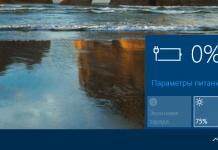TeamViewer QuickSupport হল একটি অ্যাপ্লিকেশন যা টিমভিউয়ার প্রোগ্রামের সম্পূর্ণ সংস্করণ থেকে একটি পৃথক মডিউল। পরেরটি একটি দূরবর্তী কম্পিউটার নিয়ন্ত্রণ করার জন্য ডিজাইন করা হয়েছে এবং প্রায়ই পিসি সমস্যা সমাধানে সাহায্য করতে ব্যবহৃত হয়। টিভি আপনাকে আপনার সামনে অন্য ব্যবহারকারীর মনিটর থেকে চিত্রটি দেখতে, মাউস এবং কীবোর্ডের গতিবিধি নিয়ন্ত্রণ করার পাশাপাশি ভয়েস কল করতে এবং ফাইল স্থানান্তর করতে দেয়।
সুতরাং, এই মডিউল কি জন্য? একটি পরিস্থিতি কল্পনা করুন: আপনার বন্ধু আপনাকে তার পিসির সাথে কিছু সমস্যা সমাধান করতে সাহায্য করতে বলে, কিন্তু সে নিজেই একজন অনভিজ্ঞ ব্যবহারকারী এবং টিমভিউয়ারের সম্পূর্ণ সংস্করণ ইনস্টল করা খুব কঠিন কাজ বলে প্রমাণিত হয়। এখানেই QuickSupport আসে। এই মডিউলটির মাধ্যমে আপনার কম্পিউটারে অ্যাক্সেস প্রদান করার জন্য, তার জন্য একটি ছোট এক্সিকিউটিভ ফাইল ডাউনলোড করা এবং এটিতে ক্লিক করা যথেষ্ট হবে। এর পরে, আপনাকে আপনার বন্ধুকে খোলা উইন্ডোতে প্রদর্শিত ঠিকানা এবং পাসওয়ার্ড লিখতে এবং টিমভিউয়ারের সম্পূর্ণ সংস্করণে প্রবেশ করতে বলতে হবে। এটাই, এখন দূরবর্তী কম্পিউটার সম্পূর্ণরূপে আপনার নিয়ন্ত্রণে। আপনি যদি চান, আপনি একটি প্রক্সি সার্ভারের মাধ্যমে QuickSupport এর সাথে কাজ করতে পারেন। মডিউল নিজেই একটি দূরবর্তী পিসির সাথে সংযোগ করতে পারে না। এটি শুধুমাত্র "আগত" সংযোগ গ্রহণ করতে পারে।
মূল বৈশিষ্ট্য এবং ফাংশন
- অন্যান্য পিসি থেকে "আগত" টিমভিউয়ার সংযোগ গ্রহণ করতে পারে;
- ন্যূনতম সেটিংস ধারণ করে এবং শুধুমাত্র সংযোগের জন্য প্রয়োজনীয় তথ্য প্রদান করে;
- ইনস্টলেশন প্রয়োজন হয় না;
- প্রক্সি সমর্থন করে;
- সম্পূর্ণ বিনামূল্যে।
- কীভাবে ইন্টারনেটের মাধ্যমে একজন পেশাদারের কাছ থেকে মানসম্পন্ন সহায়তা পেতে হয়?
- ইন্টারনেটের মাধ্যমে কীভাবে অন্য কম্পিউটার নিয়ন্ত্রণ করবেন?
- কীভাবে ইন্টারনেটের মাধ্যমে আপনার কম্পিউটারে দূর থেকে কাজ করবেন?
- কিভাবে একটি দূরবর্তী উপস্থাপনা বা সম্মেলন অনুষ্ঠিত?
এই সমস্যাগুলি সমাধান করার জন্য, একটি দূরবর্তী অ্যাক্সেস প্রোগ্রাম ব্যবহার করা সর্বোত্তম, যার সাহায্যে আপনি ইন্টারনেটের মাধ্যমে অন্য কারও কম্পিউটার নিয়ন্ত্রণ করতে পারেন যেন এটি আপনার নিজের, একই সাথে ভয়েস বা চ্যাটের মাধ্যমে ব্যাখ্যা দেওয়ার সময়। অনেকগুলি দূরবর্তী অ্যাক্সেস প্রোগ্রাম রয়েছে, তবে আমরা একটি উপযুক্ত জনপ্রিয় প্রোগ্রাম দেখব টিমভিউয়ার. এটি ইনস্টল করা এবং ব্যবহার করা খুব সহজ, এবং এটি পৃথক ব্যবহারকারীর জন্যও বিনামূল্যে।
TeamViewer প্রোগ্রামের মূল উদ্দেশ্য হল দূরবর্তী কম্পিউটার নিয়ন্ত্রণ করা। এটি এইভাবে কাজ করে... প্রথমে আপনাকে উভয় কম্পিউটারে টিমভিউয়ার ইনস্টল করতে হবে যার মধ্যে আপনি যোগাযোগ স্থাপন করতে চান। ইনস্টলেশনের সময়, প্রোগ্রামটি এই কম্পিউটারটিকে একটি স্থায়ী আইডি (শনাক্তকরণ কোড) এবং একটি অস্থায়ী পাসওয়ার্ড বরাদ্দ করে, যা এটি শুরু হওয়ার সাথে সাথে প্রধান প্রোগ্রাম উইন্ডোতে দৃশ্যমান হয়।
আপনি যদি আপনার সঙ্গীকে আপনার আইডি এবং অস্থায়ী পাসওয়ার্ড দেন তবে সে আপনার কম্পিউটারের সাথে সংযোগ করতে পারে এবং এটি নিয়ন্ত্রণ করতে পারে। একই সময়ে, আপনি আপনার সঙ্গী আপনার কম্পিউটারে যা করেন তা মাউস কার্সারের গতিবিধি পর্যন্ত দেখতে পাবেন।
একটি এককালীন পাসওয়ার্ড, যা শুধুমাত্র একটি সংযোগ সেশনের জন্য বৈধ, অননুমোদিত সংযোগ থেকে আপনার কম্পিউটারকে ভালভাবে রক্ষা করে৷ কিন্তু আপনার যদি প্রয়োজন হয়, উদাহরণস্বরূপ, আপনার অফিসের কম্পিউটারকে পর্যায়ক্রমে বাসা থেকে পরিচালনা করা (বা এমনকি আপনার স্মার্টফোন থেকে "যাতে যেতে"), তবে এর জন্য আপনি আরেকটি স্থায়ী পাসওয়ার্ড সেট করতে পারেন যা শুধুমাত্র আপনিই জানতে পারবেন।
টিমভিউয়ার অত্যন্ত সুবিধাজনক... প্রচুর সম্ভাবনা এবং আক্ষরিক অর্থে প্রতিটি বিবরণ চিন্তা করা হয়। আশ্চর্যের কিছু নেই, প্রোগ্রামের ওয়েবসাইটের তথ্য অনুসারে, 200 মিলিয়নেরও বেশি ব্যবহারকারী ইতিমধ্যেই টিমভিউয়ার ব্যবহার করেছেন!
তো, টিমভিউয়ার ইনস্টল করা শুরু করা যাক...
বড় সবুজ বোতামে ক্লিক করে অফিসিয়াল ওয়েবসাইট (www.teamviewer.com/ru) থেকে প্রোগ্রামটি ডাউনলোড করা ভাল " বিনামূল্যে সম্পূর্ণ সংস্করণ»:

ইনস্টলেশন ফাইল ডাউনলোড করার পরে, অবিলম্বে এটি চালান। প্রদর্শিত উইন্ডোতে, নিম্নলিখিত পরামিতিগুলি সেট করুন: " তারপরে এই কম্পিউটারটি দূরবর্তীভাবে নিয়ন্ত্রণ করতে ইনস্টল করুন", "ব্যক্তিগত / অ বাণিজ্যিক ব্যবহার"এবং" বোতামে ক্লিক করুন গ্রহণ-সম্পূর্ণ".

একটি সংক্ষিপ্ত ইনস্টলেশনের পরে, TeamViewer চালু হবে। এর প্রধান উইন্ডোতে (বাম দিকে) আপনি আপনার কম্পিউটার অ্যাক্সেস করার জন্য আপনার আইডি এবং অস্থায়ী পাসওয়ার্ড দেখতে পাবেন:

টিমভিউয়ার কীভাবে ব্যবহার করবেন
কাউকে আপনার কম্পিউটারে অ্যাক্সেস দিতে, তাদের বলুন আপনার আইডিএবং একটি অস্থায়ী পাসওয়ার্ড. দয়া করে মনে রাখবেন যে সফলভাবে সংযোগ করতে, আপনার TeamViewer চালু করতে হবে। অন্যথায়, অংশীদার শুধুমাত্র এই বার্তাটি দেখতে পাবেন:

আপনি যদি অন্য কম্পিউটারের সাথে সংযোগ করতে চান তবে প্যানেলে প্রবেশ করুন " আপনার কম্পিউটার পরিচালনা করুন"(মূল প্রোগ্রাম উইন্ডোর কেন্দ্রে) আপনি যে অংশীদারের সাথে সংযোগ করতে চান তার আইডি এবং বোতামে ক্লিক করুন" অংশীদারের সাথে সংযোগ করুন" আপনাকে একটি পাসওয়ার্ড লিখতে বলা হবে, এবং যদি সবকিছু ঠিকঠাক হয় (এবং অংশীদার সংযোগ নিশ্চিত করে), তাহলে রিমোট কম্পিউটারের স্ক্রীন সহ একটি উইন্ডো আপনার সামনে উপস্থিত হবে।
আপনি একটি দূরবর্তী কম্পিউটার দিয়ে কি করতে পারেন? হ্যাঁ, প্রায় কিছু!
1. আপনি পারেন একটি দূরবর্তী কম্পিউটার নিয়ন্ত্রণযেন আপনি এটিতে বসে আছেন: প্রোগ্রাম চালু করা এবং তাদের সাথে কাজ করা, সিস্টেম সেট আপ করা এবং এমনকি কম্পিউটার রিবুট করা। আপনি দূরবর্তী কম্পিউটারের মালিকের সাথে দ্বিমুখী কথোপকথন করতে পারেন। আপনার কাছে মাইক্রোফোন না থাকলে, আপনি প্রোগ্রামের "চ্যাট" পাঠ্যের মাধ্যমে কথা বলতে পারেন।
2. মোড উপস্থাপনা বা সম্মেলন. আপনি কনফারেন্স মোডে একটি দূরবর্তী কম্পিউটারে যোগদান করলে, আপনার সঙ্গী আপনার কম্পিউটারের স্ক্রীন দেখতে পাবে। কিন্তু একই সময়ে, তিনি আপনার কম্পিউটার নিয়ন্ত্রণ করতে সক্ষম হবে না। কনফারেন্স মোডে, আপনি একসাথে বেশ কয়েকটি কম্পিউটারে যোগ দিতে পারেন - এবং আপনার সমস্ত অংশীদাররা আপনার ডেস্কটপে আপনি কী করছেন তা দেখতে সক্ষম হবে। (প্রোগ্রামের বিনামূল্যের সংস্করণে, শুধুমাত্র দুটি কম্পিউটার যোগ দিতে পারে।) এই মোডে, আমি অংশীদারের মাউস কার্সার দেখার ক্ষমতা পছন্দ করেছি। কার্সারটি একটি বর্ধিত, স্বচ্ছ আকারে প্রদর্শিত হয় এবং উপস্থাপনায় হস্তক্ষেপ করে না। ফলস্বরূপ, আমার সঙ্গী আমাকে আমার পর্দায় কিছু দেখাতে পারে। যে, এটি প্রতিক্রিয়া সঙ্গে একটি প্রদর্শন হতে সক্রিয়.
3. আপনি পারেন এক কম্পিউটার থেকে অন্য কম্পিউটারে ফাইল কপি করুনযে কোন দিকে
ফাইল কপি করার মোডে (যা প্রোগ্রামের শীর্ষ মেনুর মাধ্যমে চালু হয়), টিমভিউয়ার দুটি প্যানেল সহ একটি ফাইল ম্যানেজার খোলে। বাম ফলকটি আপনার কম্পিউটারের ড্রাইভ এবং ফোল্ডারগুলি দেখায় এবং ডান ফলকটি দূরবর্তী কম্পিউটার দেখায়। ফাইল এবং ফোল্ডার দুটি দিক থেকে অনুলিপি করা যেতে পারে। ফাইল ম্যানেজারের ফাংশনগুলির সেটটি ন্যূনতম: ফাইলগুলি অনুলিপি করা, ফোল্ডার তৈরি করা, মুছে ফেলা, ফাইলগুলির তালিকা আপডেট করা।

TeamViewer-এ ফাইল ম্যানেজার
আসলে, টিমভিউয়ারের মাধ্যমে ফাইলগুলি অনুলিপি করার আরেকটি উপায় রয়েছে - একটি ফাইল ম্যানেজার ছাড়াই। আপনি সহজভাবে একটি ফাইল বা ফোল্ডার (মাউস দিয়ে) "টেনে আনতে" পারেন, উদাহরণস্বরূপ, আপনার কম্পিউটারের স্ক্রীন থেকে একটি উইন্ডোতে একটি দূরবর্তী কম্পিউটারের স্ক্রীন দেখায়৷
4.ভিপিএন মোড(ভার্চুয়াল ব্যক্তিগত নেটওয়ার্ক) আপনাকে একটি "ভার্চুয়াল নেটওয়ার্ক" সংগঠিত করতে দেয়। এই মোডে, আপনার কম্পিউটার দূরবর্তী কম্পিউটারটিকে আপনার স্থানীয় নেটওয়ার্কের একটি কম্পিউটার হিসাবে "দেখবে"৷ এটি আপনার প্রোগ্রামগুলিকে দূরবর্তী কম্পিউটারের সাথে কাজ করতে দেয় যেন এটি একটি নিয়মিত নেটওয়ার্ক কম্পিউটার।
একটি VPN ব্যবহার করে, আপনি, উদাহরণস্বরূপ, একটি দূরবর্তী কম্পিউটারে অবস্থিত একটি দূরবর্তী ডাটাবেসের সাথে কাজ সংগঠিত করতে পারেন। এটি ইন্টারনেটের মাধ্যমে কাজ করতে ব্যবহার করা যেতে পারে।
যখন অন্য কম্পিউটারের সাথে একটি সংযোগ স্থাপন করা হয়, আপনি প্রোগ্রামটিকে এর দুটি "প্যানেল" এর মাধ্যমে নিয়ন্ত্রণ করতে পারেন: উপরের এবং বাম।
TeamViewer কম্পিউটার নিয়ন্ত্রণ উইন্ডোর শীর্ষ প্যানেল:

এখানে কিছু শীর্ষ মেনু বৈশিষ্ট্য আছে.
অ্যাকশন মেনু আইটেম:
- একটি অংশীদার সঙ্গে পক্ষ পরিবর্তন- নিয়ন্ত্রণ মোড স্যুইচ করে: আপনি আপনার সঙ্গীর কম্পিউটার নিয়ন্ত্রণ করেন বা তিনি আপনার কম্পিউটার নিয়ন্ত্রণ করেন।
- Ctrl+Alt+Del- নিয়ন্ত্রিত কম্পিউটারে এই কী সমন্বয়টি "টিপুন"। এইভাবে, আপনি দূরবর্তী কম্পিউটার বন্ধ করতে পারেন বা কল করতে পারেন, উদাহরণস্বরূপ, এর "টাস্ক ম্যানেজার"।
- কম্পিউটার লক সক্রিয় করুন- পরিচালিত কম্পিউটার লক করুন (এটিতে ব্যবহারকারীর অধিবেশন শেষ করুন। - একটি পরিচালিত কম্পিউটার দূরবর্তীভাবে রিবুট করার জন্য তিনটি বিকল্প।
- কী সমন্বয় পাঠান- একটি মোড সক্ষম করে যেখানে হট কীগুলি নিয়ন্ত্রিত কম্পিউটারে "চাপানো" হয়, আপনার কম্পিউটারে নয়৷
মেনু বিকল্পগুলি দেখুন:
- গুণমান- প্রদর্শনের গুণমান এবং ডেটা স্থানান্তর গতি অপ্টিমাইজ করার জন্য বিভিন্ন মোড।
- স্কেলিং- দূরবর্তী কম্পিউটারের স্ক্রীন স্কেল করার জন্য বেশ কয়েকটি মোড।
- সক্রিয় মনিটর- দূরবর্তী কম্পিউটারের কোন মনিটরগুলি দেখাতে হবে তা নির্বাচন করুন৷
- পর্দা রেজল্যুশন- দূরবর্তী কম্পিউটারের স্ক্রিন রেজোলিউশন পরিবর্তন করুন।
- একটি উইন্ডো নির্বাচন করুন- শুধুমাত্র একটি নির্দিষ্ট অংশীদার স্ক্রীন উইন্ডো দেখান। এটি করার জন্য, আপনি যে উইন্ডোটি প্রদর্শন করতে চান তার ভিতরের ক্রসহেয়ারগুলিতে ক্লিক করুন।
- পুরো ডেস্কটপ দেখান- আপনার সঙ্গীর কম্পিউটারের পুরো স্ক্রীন দেখান।
- ওয়ালপেপার লুকান- রিমোট কম্পিউটারে ব্যাকগ্রাউন্ড ইমেজ (ওয়ালপেপার) লুকানো আছে। এটি আপনার সংযোগের গতি উন্নত করতে পারে।
"অডিও/ভিডিও" মেনু আইটেম:
- কম্পিউটারের শব্দ- আপনি এই বৈশিষ্ট্যটি সক্ষম করলে, দূরবর্তী কম্পিউটার থেকে শব্দ আপনার কম্পিউটারে প্রেরণ করা হবে৷
- ভয়েস ওভার আইপি- ভয়েস ডেটা ট্রান্সমিশন নিয়ন্ত্রণ করতে একটি ছোট উইন্ডো খোলে।
- আমার ভিডিও- ওয়েবক্যাম ডেটা ট্রান্সমিশন নিয়ন্ত্রণের জন্য একটি উইন্ডো খোলে।
- চ্যাট- আপনার সঙ্গীর সাথে পাঠ্য বার্তা বিনিময়ের জন্য একটি ছোট উইন্ডো খোলে।
- সম্মেলনের ডাক- একটি কনফারেন্স কল সংগঠিত করার জন্য বা এতে অংশগ্রহণ করার জন্য একটি উইন্ডো খোলে৷
"ফাইল স্থানান্তর" মেনু আইটেম:
- ফাইল স্থানান্তর করা হচ্ছে- ফাইল ট্রান্সফার উইন্ডো খোলে, যা আপনাকে কম্পিউটারের মধ্যে ফাইল আদান-প্রদান করতে দেয়।
- ফাইল স্টোরেজ- "ফাইল স্টোরেজ" উইন্ডো খোলে। এই "স্টোরেজ" এর মাধ্যমে আপনি কম্পিউটারের মধ্যে ফাইল আদান-প্রদানও করতে পারবেন।
"উন্নত" মেনু আইটেম:
- একজন অতিরিক্ত অংশগ্রহণকারীকে আমন্ত্রণ জানান... - অতিরিক্ত অংশগ্রহণকারীকে আমন্ত্রণ জানান ডায়ালগ বক্স খোলে।
- দূরবর্তী মুদ্রণ- দূরবর্তী কম্পিউটার থেকে স্থানীয় প্রিন্টারে মুদ্রণ সক্ষম করে।
- একটি স্ক্রিনশট নিন...- রিমোট কন্ট্রোল উইন্ডোর বর্তমান বিষয়বস্তু স্ক্রিনশট হিসাবে সংরক্ষণ করা হচ্ছে। যে উইন্ডোটি খোলে, আপনি একটি ফাইলে স্ক্রিনশট সংরক্ষণ করতে বা ক্লিপবোর্ডে অনুলিপি করতে বেছে নিতে পারেন।
- রেকর্ড- ভিডিও ফরম্যাটে বর্তমান রিমোট কন্ট্রোল সেশন রেকর্ডিং।
- ভিপিএন- সংযুক্ত কম্পিউটারের মধ্যে একটি ভার্চুয়াল প্রাইভেট নেটওয়ার্ক তৈরি করা। উভয় কম্পিউটারে TeamViewer VPN ড্রাইভার ইনস্টল করা থাকলে এই বিকল্পটি উপলব্ধ।
TeamViewer সংস্করণে উপলব্ধউইন্ডোজ, ম্যাক ওএস, লিনাক্স,এবং মোবাইল ডিভাইসের জন্য - অধীনেঅ্যান্ড্রয়েড, আইওএসএবং উইন্ডোজ ফোন 8.
টিমভিউয়ার রিমোট অ্যাক্সেস কম্পিউটার প্রোগ্রাম নিঃসন্দেহে এই এলাকায় সবচেয়ে বেশি ব্যবহৃত ইউটিলিটিগুলির মধ্যে একটি। এর প্রযুক্তিগত বৈশিষ্ট্যের জন্য ধন্যবাদ, এটি বিশ্বজুড়ে ব্যবহারকারীদের কাছ থেকে সু-যোগ্য জনপ্রিয়তা এবং ভালবাসা অর্জন করেছে। আমাদের ওয়েবসাইটে আপনি পারেন রুশ ভাষায় টিমভিউয়ার রিমোট অ্যাক্সেস ডাউনলোড করুনএকেবারে বিনামূল্যে।
অ্যাপ্লিকেশনের মাধ্যমে, প্রতিটি ব্যবহারকারীর দূরত্বে বিভিন্ন ডিভাইস পরিচালনা করার জন্য সীমাহীন সম্ভাবনা রয়েছে। এটি একটি ব্যক্তিগত কম্পিউটার হতে পারে যা পাশের ঘরে বা বিশ্বের অন্য প্রান্তে অবস্থিত। এই অনন্য ড্রাইভার সফ্টওয়্যার সঙ্গে, দূরত্ব কোন সমস্যা নেই. যে প্রধান জিনিসটি প্রয়োজন তা হল একটি স্থিতিশীল ইন্টারনেট সংযোগ এবং আপনার গ্যাজেটগুলিতে একটি ইনস্টল করা ক্লায়েন্ট, যা আপনি আমাদের পোর্টালের মাধ্যমে বিনামূল্যে ডাউনলোড করতে পারেন। যাইহোক, অর্থপ্রদানের প্রয়োজনের অনুপস্থিতি কেবল ডাউনলোডের ক্ষেত্রেই নয়, এর কার্যকারিতার ক্ষেত্রেও প্রযোজ্য। TimWeaver এর 12 সংস্করণের বিকাশকারীরা ব্যক্তিগত উদ্দেশ্যে সফ্টওয়্যারটির বিনামূল্যে ব্যবহারের সম্ভাবনা প্রদান করেছে।
রিমোট অ্যাক্সেস টিম ওয়েভার ইনস্টল করা হচ্ছে:
এই প্রোগ্রামটি ব্যবহার শুরু করতে আপনার নিম্নলিখিতগুলির প্রয়োজন হবে:- আপনার পিসিতে প্রয়োজনীয় সংস্করণের ইনস্টলেশন ফাইলটি ডাউনলোড করুন।
- ডাউনলোড করা ইউটিলিটি খুলুন।
- ইনস্টলারে, "ইনস্টল" আইটেম এবং "ব্যক্তিগত/অ-বাণিজ্যিক ব্যবহার" আইটেমটিকে একটি বৃত্ত দিয়ে চিহ্নিত করুন৷
- "স্বীকার-সমাপ্ত" ক্লিক করুন।
- যেকোনো দূরত্বে একটি কম্পিউটার বা মোবাইল গ্যাজেটের সরাসরি নিয়ন্ত্রণ।
- উচ্চ গতিতে যেকোনো আকারের ডেটা স্থানান্তর করুন।
- অন্তর্নির্মিত এবং ক্লাউড স্টোরেজ ব্যবহার করে ফাইল সংরক্ষণ করা।
- সংযোগ অংশগ্রহণকারীদের সাথে তাত্ক্ষণিক বার্তাপ্রেরণ.
- একটি সংযুক্ত ডিভাইস থেকে মিডিয়া চালান।

টিমভিউয়ার রিমোট অ্যাক্সেসের তালিকাভুক্ত ক্ষমতাগুলির সুবিধা নিতে আপনাকে অবশ্যই:
- ইনস্টল করা প্রোগ্রাম খুলুন।
- প্রধান উইন্ডোতে, "আপনার কম্পিউটার পরিচালনা করুন" নির্বাচন করুন।
- অংশীদার সনাক্তকরণ নম্বর লিখুন।
- এটি সংযুক্ত করুন.
- প্রদর্শিত উইন্ডোতে, পাসওয়ার্ড লিখুন এবং আপনি পরিচালনা শুরু করতে পারেন।
ইউটিলিটি ইনস্টল করার জন্য ইউটিউব গাইড:
এই অ্যাপ্লিকেশনটির একটি স্বতন্ত্র বৈশিষ্ট্য হল একটি স্থিতিশীল সংযোগের উচ্চ স্তরের সুরক্ষা এবং নিরাপত্তা। কার্যকরী সেট আপনাকে তার মৌলিকতা এবং সম্পূর্ণতা দিয়ে অবাক করবে। আমাদের সম্পদ সংস্করণে রাশিয়ান ভাষায় টিমভিউয়ার ডাউনলোডের দূরবর্তী অ্যাক্সেসএকেবারে বিনামূল্যে।
TeamViewer দূরবর্তী কম্পিউটার নিয়ন্ত্রণের জন্য ডিজাইন করা একটি জনপ্রিয় প্রোগ্রাম। প্রশাসকরা প্রায়শই এর পরিষেবাগুলি অবলম্বন করে, তবে আরও বেশি সাধারণ ব্যবহারকারীরা তাদের নিজস্ব উদ্দেশ্যে এটি ব্যবহার করছেন। TeamViewer আপনাকে আপনার স্ক্রিনে দূরবর্তী কম্পিউটারের ডেস্কটপ দেখতে দেয়। এটি দিয়ে, আপনি কার্সার নিয়ন্ত্রণ করতে পারেন এবং আপনার কীবোর্ড ব্যবহার করে পাঠ্য লিখতে পারেন। এটি ক্লিপবোর্ডের মাধ্যমে বা "ড্র্যাগ এবং ড্রপ" এর মাধ্যমে ফাইলগুলি অনুলিপি করাও সমর্থন করে।
কম্পিউটারের মধ্যে সংযোগ স্থাপন করার জন্য, আপনাকে উভয় কম্পিউটারে TeamViewer ইনস্টল করতে হবে। এখন দূরবর্তী কম্পিউটারের ব্যবহারকারীকে অবশ্যই প্রোগ্রামটি চালাতে হবে এবং অংশীদারকে তার আইডি এবং পাসওয়ার্ড দিতে হবে। প্রতিটি সেশনের পাসওয়ার্ড আলাদা, কিন্তু আইডি পরিবর্তন হয় না। সংযোগ স্থাপন হয়ে গেলে, দূরবর্তী কম্পিউটারের ডেস্কটপ কালো হয়ে যায়, যা সেশনের শুরুকে নির্দেশ করে। যোগাযোগের গুণমান উভয় কম্পিউটারের শক্তি এবং ইন্টারনেট সংযোগের গতি দ্বারা নির্ধারিত হয়। যদি ইন্টারনেট উচ্চ-গতির না হয়, তবে ছবি হিমায়িত হতে পারে (স্ক্রীনে পরিবর্তনগুলি বিলম্বের সাথে প্রেরণ করা হবে)। অ্যাপ্লিকেশনটি বিভিন্ন প্ল্যাটফর্মের জন্য উপলব্ধ, তাই আপনি, উদাহরণস্বরূপ, আপনার স্মার্টফোন থেকে একটি দূরবর্তী কম্পিউটার নিয়ন্ত্রণ করতে পারেন। এটি করার জন্য, আপনাকে আপনার স্মার্টফোনে প্রোগ্রামটির মোবাইল সংস্করণ ইনস্টল করতে হবে।
মূল বৈশিষ্ট্য এবং ফাংশন
- সুবিধাজনকভাবে সমস্যার সমাধান করার ক্ষমতা, প্রোগ্রাম কনফিগার করতে এবং কম অভিজ্ঞ ব্যবহারকারীদের সহায়তা প্রদান করার ক্ষমতা;
- একটি দূরবর্তী কম্পিউটারকে একইভাবে নিয়ন্ত্রণ করার ক্ষমতা যেমন আপনি ঠিক এটির সামনে বসে আছেন;
- যেকোন ব্যবহারকারীর জন্য ব্যবহারের সহজতা এবং অ্যাক্সেসযোগ্যতা;
- সঙ্গে দ্রুত সমর্থন;
- রাশিয়ান ইন্টারফেস;
- একটি সেশন রেকর্ড করার ক্ষমতা;
- বেশ কয়েকটি ব্যবহারকারীর অংশগ্রহণে সম্মেলন তৈরি করা (প্রাক-নিবন্ধন প্রয়োজন);
বিনামূল্যে সংস্করণের সীমাবদ্ধতা
বিঃদ্রঃ:প্রোগ্রামটি শুধুমাত্র ব্যক্তিগত, অ-বাণিজ্যিক ব্যবহারের জন্য বিনামূল্যে।
এই সংস্করণে নতুন কি?
14.0.12762 (11.11.2018)
- কম ইন্টারনেট সংযোগ গতিতে উন্নত কর্মক্ষমতা;
- সার্ভার অবকাঠামো অপ্টিমাইজ করা;
- প্রশাসনের সময় ডিভাইসগুলিকে গ্রুপ করার ক্ষমতা এবং তাদের সাথে 25 টি তথ্য যোগ করার ক্ষমতা; বিভিন্ন কাজ স্বয়ংক্রিয়ভাবে পুনরায় চালু করতে কনসোলের মাধ্যমে স্ক্রিপ্ট ডাউনলোড এবং চালানোর ক্ষমতা।
বিনামূল্যে TeamViewer ইনস্টল করার মাধ্যমে, আপনি একটি খুব শক্তিশালী টুল পাবেন যা আপনাকে ইন্টারনেটের সাথে সংযুক্ত অন্যান্য কম্পিউটার পরিচালনা করতে অ্যাক্সেস দেয়।
প্রায়শই, বন্ধু, আত্মীয় বা সহকর্মীরা কম্পিউটারের কিছু সমস্যা সমাধানের জন্য সাহায্যের জন্য জিজ্ঞাসা করে। এখন কল্পনা করুন কিভাবে এই অ্যাপ্লিকেশনটি আপনার জীবনকে সহজ করে তুলবে, কারণ আপনি আপনার বাড়ি ছাড়াই সহায়তা প্রদান করতে পারেন। এমনকি আপনাকে তাদের ফায়ারওয়াল এবং অ্যান্টিভাইরাস নিষ্ক্রিয় করতে বলতে হবে না, যেহেতু প্রোগ্রামটি নিজেই এই জাতীয় সুরক্ষাকে বাইপাস করে।
কীভাবে এটি করবেন, কীভাবে দূরবর্তী কম্পিউটার নিয়ন্ত্রণ করবেন? সুতরাং, একটি পিসিতে সংযোগ করতে, আপনাকে দূরবর্তী কম্পিউটারে অ্যাপ্লিকেশন উইন্ডোতে প্রদর্শিত কোডটি প্রবেশ করতে হবে। অবিলম্বে এর পরে, আপনি যে ডেস্কটপটি সংযুক্ত করেছেন সেটি আপনার স্ক্রিনে প্রদর্শিত হবে। এবং তারপরে সবকিছু নিয়মিত উইন্ডোজের মতোই। এটি আপনাকে কেবল পিসি চালু বা বন্ধ করার সুযোগ দেয় না, এটি সম্পূর্ণরূপে নিয়ন্ত্রণ করারও সুযোগ দেয়, সম্পূর্ণ উপস্থিতির প্রভাব তৈরি করে, যেন আপনি ব্যক্তিগতভাবে সেই মেশিনে বসে আছেন।

কিন্তু সেই সোনার মানুষ কারা আমাদেরকে এমন দরকারী সফটওয়্যার দিয়েছেন?
প্রতি বছর ইন্টারনেট ব্যবহারকারীদের ক্রমবর্ধমান সংখ্যা দ্বারা জয় করা হয়. এই কারণেই প্রতি বছর প্রচুর সংখ্যক স্টার্টআপ উপস্থিত হয়। এই প্রকল্পগুলির মধ্যে একটি ছিল TeamViewer GmbH, 2005 সালে জার্মানিতে প্রতিষ্ঠিত।
এর সাফল্যের কারণ হল ডেভেলপাররা পরিমাণে নয়, গুণমানের দিকে মনোনিবেশ করেছিল। একটি প্রোগ্রাম প্রকাশ করার পরে, সংস্থাটি তার কার্যকারিতা এবং স্থিতিশীলতার উপর কাজ শুরু করে।

এই সংস্করণটি অ-বাণিজ্যিক ব্যবহারের জন্য বিনামূল্যে। অ্যাপ্লিকেশনটি চালু করার সময় আপনার যদি আপনার লোগো ইনস্টল করার প্রয়োজন না হয় এবং এটি সার্ভার অপারেটিং সিস্টেমে চালানো হয়, তবে অর্থপ্রদানের সংস্করণ কেনার কোনো মানে হয় না।
আপনি Windows XP, 7, 8 এবং 10 এর জন্য বিনামূল্যে TeamViewer ডাউনলোড করতে পারেন।
সম্ভাবনা:
- একটি দূরবর্তী কম্পিউটার সংযোগ এবং পরিচালনা;
- চ্যাট, ভয়েস যোগাযোগ সমর্থন করে;
- আপনি বর্তমান সেশনের একটি ভিডিও রেকর্ড করতে পারেন;
- বিভিন্ন কম্পিউটারে সংযোগ করার জন্য সেটিংস সংরক্ষণ;
- তথ্য ভাগাভাগি;
- স্ক্রিনশট নেওয়া।
সুবিধাদি:
- আপনি বিনামূল্যে টিম ওয়েভার ডাউনলোড করতে পারেন;
- একটি রাশিয়ান সংস্করণ আছে;
- টিমভিউয়ার প্যানেলটি কোনও নির্দিষ্ট জায়গায় স্থির নয়, এটি টেনে নিয়ে যাওয়া যেতে পারে, যার ফলে স্ক্রিনের প্রয়োজনীয় অংশগুলি মুক্ত করা যায়;
- ব্যবহার করা সহজ;
- কম্পিউটার নিরাপত্তাকে বাইপাস করে (যেমন ফায়ারওয়াল)।
কাজ করার বিষয়:
- উভয় কম্পিউটারে চালানো প্রয়োজন, যার অর্থ আপনি যদি বন্ধু এবং আত্মীয়দের সাহায্য করতে চান তবে আপনাকে এই প্রোগ্রামটি ব্যবহার করার জন্য তাদের প্রশিক্ষণ দিতে হবে;
- সমস্ত ফাংশন বিনামূল্যে সংস্করণ প্রদান করা হয় না;
- একটি ইন্টারনেট সংযোগ প্রয়োজন।
দরকারী সফ্টওয়্যার যা অত্যন্ত এবং জরুরী প্রয়োজন। নিষ্ক্রিয় মোডে, এটি আপনাকে বিরক্ত করবে না - এটি কম্পিউটারে 50 MB এর বেশি সময় নেয় না। আমরা এটি ব্যবহার করার সমস্ত সময়ে, আমরা কোন গুরুতর ত্রুটি খুঁজে পাইনি।